Cómo controlar ChatGPT con tu voz
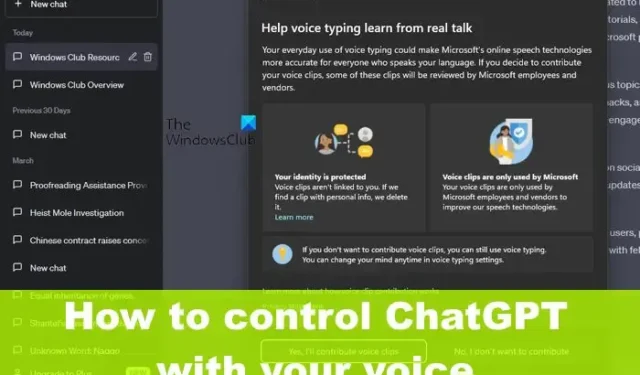
ChatGPT es el chatbot más popular disponible en este momento y, aunque no es perfecto, seguramente mejora cada día que pasa. Actualmente, los usuarios deben escribir su consulta en ChatGPT , pero ¿y si es posible usar su voz ? ¿Lo harias?
Cómo controlar ChatGPT con tu voz
El servicio ChatGPT no viene con una opción de dictado de voz; por lo tanto, la gente tendrá que usar herramientas de terceros para hacer el trabajo. Hay algunos que podemos usar, pero la idea aquí es enfocarnos en los que funcionan mejor sin muchos problemas.
- Usar servicios de voz de Microsoft
- VoiceWave: control de voz para ChatGPT
- Usar SwiftKey o Gboard
1] Usar servicios de voz de Microsoft
En una computadora con Windows, puede utilizar los servicios de voz de Microsoft si sabe qué hacer. Esta función hace posible que los usuarios hablen por un micrófono y transformen sus palabras en texto. Funciona de la forma típica en que funciona el dictado de voz, así que no esperes nada especial.
- Para usarlo, continúe y abra su navegador web.
- Desde allí, navegue hasta el sitio web oficial de ChatGPT e inicie sesión con sus credenciales oficiales.
- Una vez que haya hecho eso, continúe y haga clic en el cuadro de texto
- Presiona la tecla de Windows + H.
- Una vez hecho esto, ahora debería ver la apariencia del menú Servicios de voz de Microsoft.
- Para dictar, asegúrese de que el micrófono esté enchufado, luego presione el botón del micrófono.
- Después de hacer clic en el botón del micrófono, puede comenzar a hablar.
2] VoiceWave: control de voz para ChatGPT
La siguiente herramienta que queremos recomendarte viene en forma de VoiceWave: Voice Control for ChatGPT, una extensión diseñada para Google Chrome y Microsoft Edge.
- Visite el sitio web oficial de VoiceWave y, desde allí, descargue la extensión para su navegador web compatible.
- Desde allí, haga clic en el ícono de la extensión para que lo dirija a ChatGPT.
- Inicie sesión con la información de su cuenta oficial.
- Una vez que haya iniciado sesión, accederá al área de personalización.
- Aquí puede decidir cómo funciona VoiceWave. Por ejemplo, puede elegir que envíe un mensaje de texto cada vez que pronuncie la palabra Enviar.
- Cuando haya terminado de personalizar, continúe y haga clic en el botón X para cerrar el área de configuración.
Ahora puede usar VoiceWave junto con ChatGPT sin tener que escribir una sola palabra.
3] Usa SwiftKey o Gboard
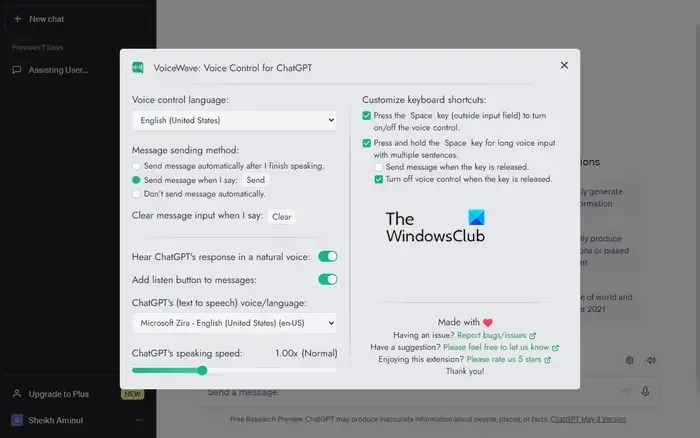
Si está utilizando un dispositivo móvil, considere aprovechar lo que SwiftKey o Gboard tienen para ofrecer. Ambos están disponibles para Android e iOS, y ambos vienen con funciones de dictado de voz.
- Para descargar cualquiera, visite Google Play Store o Apple App Store. Los tamaños de archivo no son muy grandes, por lo que no hay nada de qué preocuparse.
- Después de la instalación, asegúrese de haber configurado SwiftKey o Gboard como teclado predeterminado para su dispositivo. Cuando haya terminado, busque el icono del micrófono en el teclado y púlselo.
- Pronuncie sus palabras en voz alta y espere a que el teclado transcriba todo en texto con facilidad.
No espere la perfección, pero estos servicios funcionan bastante bien en su mayor parte.
¿Existe un comando de voz oficial para ChatGPT?
No hay ninguno en este momento, pero OpenAI algún día podría agregar soporte de voz al servicio en el futuro. Por ahora, los usuarios deben aprovechar las herramientas de terceros para controlar ChatGPT con su voz si alguna vez sienten la necesidad de hacerlo.
¿ChatGPT tiene una aplicación?
Sí, lo hace, pero en el momento de escribir este artículo, la aplicación solo está disponible para dispositivos iOS. No estamos seguros de cuándo OpenAI llevará la aplicación a Android y Microsoft Store, por lo que, por ahora, los fanáticos de esas plataformas deberán continuar usando la versión web.



Deja una respuesta